在如今智能手机市场中,苹果手机以其优秀的用户体验和精良的设计深受广大用户喜爱。苹果手机屏幕作为与用户直接互动的重要部件,其选择标准自然成了消费者关注的...
2025-05-25 1 苹果手机
随着技术的快速发展,智能手机已成为我们日常生活中的必需品。苹果iPhone系列因其出色的用户体验和生态系统的完善,赢得了大量用户的青睐。然而,在换新卡或更换新iPhone时,数据的迁移和导入成了一个不容忽视的问题。这篇文章将为您详细说明苹果手机在换卡之后,如何导入和迁移您的数据。
在换卡前,我们首先需要了解数据迁移的重要性。数据迁移是指将您的旧设备上的联系人、信息、照片、应用数据等导入到新的设备上。这一过程是确保您在新设备上可以无缝继续使用的重要步骤。
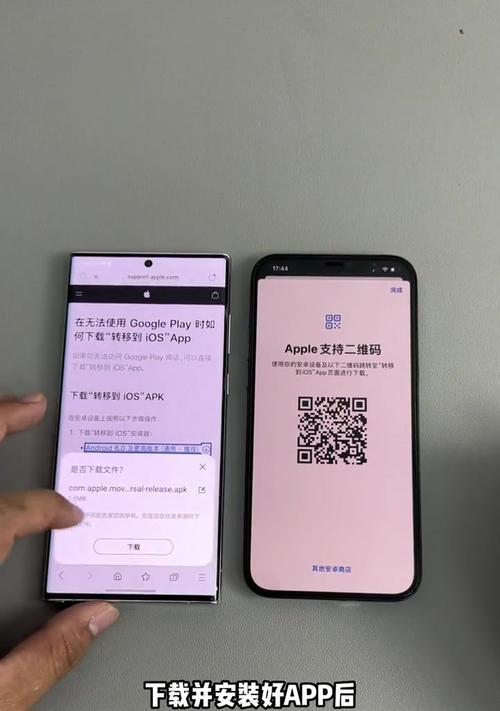
2.1开启iCloud备份
苹果的iCloud服务提供了一种简单便捷的数据备份方式。在换卡之前,请确保您的数据已经备份到iCloud中。操作步骤如下:
打开您的iPhone,进入“设置”应用。
点击您的AppleID,然后选择“iCloud”。
确保“iCloud备份”开关已经打开。
点击“立即备份”,等待备份完成。
2.2确认备份成功
备份完成后,您可以在“设置”>“[您的名字]”>“iCloud”>“管理存储”>“备份”中查看备份记录,确认最近一次的备份日期。
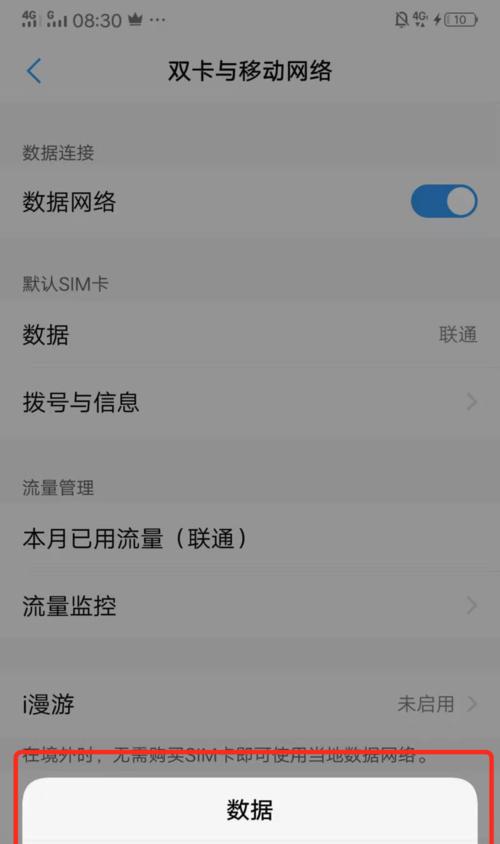
3.1在新卡上恢复数据
如果您只是换了一张SIM卡,而设备仍然是原来的iPhone,只需将新卡插入手机,并按照以下步骤恢复数据:
进入“设置”>“通用”>“重置”>“抹掉所有内容和设置”。
在设备重启后,按照设置向导选择“从iCloud备份恢复”,并登录您的AppleID。
选择您最近的备份,然后等待数据下载并恢复到您的iPhone上。
3.2在新iPhone上恢复数据
如果您更换了新的iPhone,操作步骤类似:
在新iPhone上设置新设备时,选择“从iCloud备份恢复”。
登录相同的AppleID,然后选择与旧iPhone中备份日期相对应的备份文件。
等待数据同步完成,即可在新设备上继续使用旧设备的数据和设置。
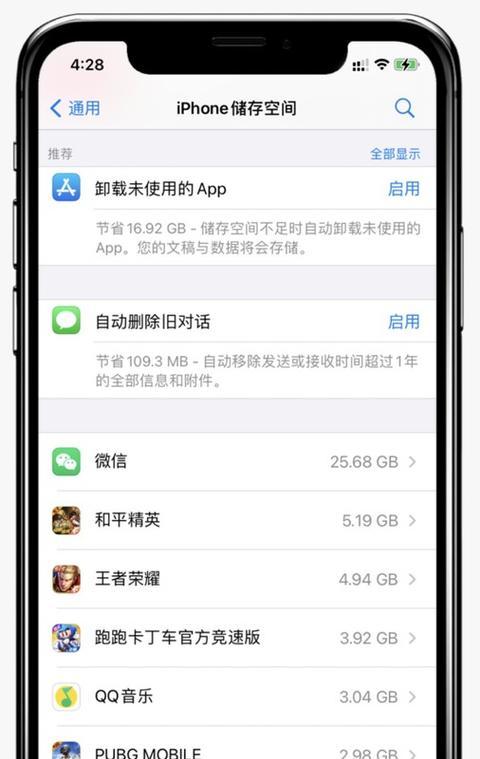
除了iCloud备份之外,苹果还提供其他一些方法来迁移特定类型的数据:
使用“快速开始”功能:在新旧设备近距离接触时,可以使用iPhone上的“快速开始”功能,它会引导您通过相机扫描旧设备上的二维码来传输数据。
手动导入照片和视频:您可以通过iTunes或“照片”应用将照片和视频直接从电脑导入到新设备。
手动恢复特定应用数据:一些应用支持通过应用内导入数据的功能,您可以在安装应用后,按照应用的指引恢复数据。
Q1:换卡后苹果手机数据不全怎么办?
A1:如果数据备份和恢复后发现数据不全,建议重新进行一次iCloud备份,然后再次尝试从备份恢复。确保在恢复过程中不要中断网络连接。
Q2:换新iPhone后,旧iPhone上的数据会丢失吗?
A2:是的,当您从备份中恢复数据到新iPhone时,旧iPhone上的数据不会自动被删除,但为了避免隐私泄露,您应该手动在旧设备上进行数据清理。
Q3:换卡后是否需要更新网络设置?
A3:通常情况下,换卡后iPhone会自动识别新卡并更新网络设置。如果遇到问题,您可以手动进入“设置”>“移动网络”来重新搜索网络并设置。
通过本文,您应该已经清楚苹果手机换卡后如何导入数据。重要的是在更换手机卡或设备之前,始终要记得备份您的数据。无论您选择通过iCloud恢复数据还是手动迁移特定类型的数据,上述步骤都能帮助您顺利过渡到新设备,继续享受苹果为您提供的一流服务。希望这些信息对您有所帮助,祝您使用新iPhone愉快!
标签: 苹果手机
版权声明:本文内容由互联网用户自发贡献,该文观点仅代表作者本人。本站仅提供信息存储空间服务,不拥有所有权,不承担相关法律责任。如发现本站有涉嫌抄袭侵权/违法违规的内容, 请发送邮件至 3561739510@qq.com 举报,一经查实,本站将立刻删除。
相关文章

在如今智能手机市场中,苹果手机以其优秀的用户体验和精良的设计深受广大用户喜爱。苹果手机屏幕作为与用户直接互动的重要部件,其选择标准自然成了消费者关注的...
2025-05-25 1 苹果手机

随着智能手机的普及,苹果手机凭借其卓越的设计和流畅的用户体验,赢得了全球消费者的青睐。然而,为了充分体验苹果手机带来的便捷,选择合适的SIM卡至关重要...
2025-05-25 2 苹果手机

《欢乐颂》作为一部受到广泛欢迎的都市剧集,不仅以其精彩的剧情和鲜明的角色特点吸引了观众,也使得剧中演员的日常生活受到了粉丝们的高度关注。观众们对于演员...
2025-05-25 2 苹果手机

在数字化时代,人们对于娱乐、工作等需求日益增长,传统的单一设备使用方式已不能满足现代人的需要。串流技术应运而生,成为连接不同设备、实现资源共享的桥梁。...
2025-05-25 3 苹果手机
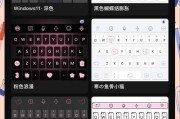
随着科技的发展,智能手机成为了我们日常生活中不可或缺的一部分。作为智能手机的领跑者,苹果的iPhone以其优雅的设计、出色的性能和丰富的应用生态系统深...
2025-05-25 2 苹果手机
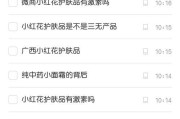
一、小红花符号概述苹果手机用户界面中的小红花符号是一种视觉提示,用于标记照片、视频或文档等媒体文件。这个符号代表文件已经被收藏或标记为重要。在浏览...
2025-05-25 2 苹果手机